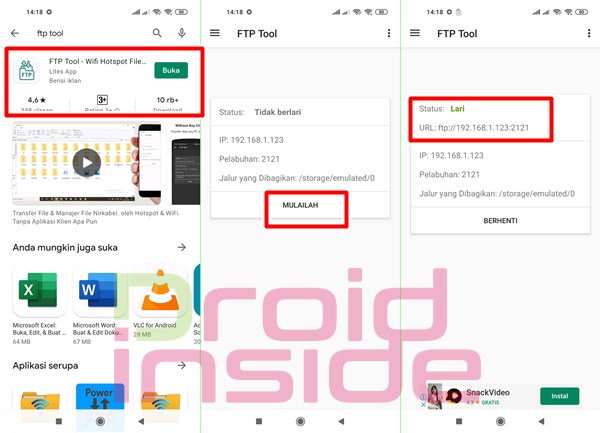Teknologi wireless dapat mewujudkan cara transfer data dari hp ke laptop tanpa kabel. Hal ini bisa dilakukan melalui piranti yang sering kita dengar namanya yaitu Bluetooth dan Wifi. Keduanya biasanya menjadi barang wajib tersematkan pada ponsel Android. Namun untuk bluetooth beberapa laptop mungkin tidak memilikinya.
[lwptoc]
Untuk melakukan pengiriman data berupa gambar, video, atau musik dilakukan dengan berbagai hal. Biasanya dengan menggunakan kabel USB sebelum kemudian menggunakan perangkat tanpa kabel. Memindahkan data dari ponsel ke laptop/komputer sebenarnya paling cepat dilakukan menggunakan kabel, apalagi dengan kabel originalnya.
Namun untuk kemudahan, terkadang mengirim data menggunakan kabel cukup ribet. Harus membawa kabel, masih ditambah harus membuka direktori tempat file berada untuk kemudian disalin. File yang ada di penyimpanan terkadang berada diantara folder yang kita tidak tahu namanya. Dengan memanfaatkan teknologi Wireless, kita bisa mengerti cara transfer data dari Hp ke laptop tanpa kabel.
Berbeda apabila kita sambil memegang ponsel pintar, kemudian melakukan pengiriman file langsung dan laptop dapat menerimanya dengan cepat juga. Hal ini hanya dapat dilakukan dengan mudah menggunakan cara transfer data dari Hp ke laptop tanpa kabel. Lalu bagaimanakah caranya?
Cara Transfer Data Dari Hp Ke Laptop Tanpa Kabel
Transfer Data Dengan Bluetooth
Cara transfer data dari Hp ke laptop tanpa kabel yang satu ini paling mudah, mengharuskan laptop kamu memiliki perangkat bluetooth. Jika hardware ini ada dalam laptop dan dapat mendeteksi perangkat lain, maka kamu bisa dengan mudah transfer data dengan:
- Mengaktifkan bluetooth di ponsel dan laptop. Sandingkan dulu kedua perangkat agar lebih mudah. Dengan membuka menu bluetooth di laptop kemudian melakukan pemasangan perangkat android yang terdeteksi sampai terpasang
- Klik ikon bluetooth di taskbar laptop, pilih Receive A File (beberapa bluetooth laptop sudah bisa menerima tanpa perlu diklik pilihan ini)
- Membuka file yang akan dikirim ke laptop dari android
- Tekan tombol send (kirim)/share/bagi/berbagi
- Pilih bluetooth kemudian pilih perangkat laptop
- File akan segera ditransfer
Untuk cara transfer data dari Hp ke laptop tanpa kabel menggunakan bluetooth, kamu perlu tahu tips mengirim filenya. Soalnya kecepatan transfer perangkat ini lumayan lemot.
Transfer Data Dengan Nearby Share
Jika laptop kamu cukup baru keluaran diatas tahun 2018 dengan Windows 10. Dan ponsel kamu juga sudah menggunakan sistem operasi Android 10 (atau minimal android 7 namun Google Play Service nya update terbaru). Kamu bisa dengan mudah transfer data dari Hp ke laptop tanpa kabel. Fitur berbagi langsung ini cukup mudah digunakan. Pastikan Wifi, Bluetooth, dan Lokasi kedua perangkat diaktifkan. Tambahan lagi, kedua perangkat harus terhubung ke sebuah wifi yang sama. Cara transfer data dari Hp ke laptop tanpa kabel:
Selanjutnya mengaktifkan Nearby Share di hp dan laptop:
- Di Hp buka Pengaturan – Setelan Akun Google – Koneksi Perangkat – Berbagi Langsung – Aktifkan (visibilitas perangkat menjadi semua kontak)
- Di laptop, klik Notification Bar (pojok kanan bawah) – Klik Nearby Sharing
Mulai transfer data:
- Pilih sebuah file di Hp kemudian klik send/kirim/berbagi/bagi
- Pilih Berbagi Langsung
- Tunggu proses mencari perangkat di sekitar
- Klik pada nama laptop yang sesuai di hp kamu untuk dikirim file
- Di laptop, di pojok kanan bawah akan ada notifikasi Receive from… klik open untuk menerima file.
Kelebihan transfer data dari Hp ke laptop dengan Nearby Share adalah tidak perlu instal aplikasi pihak ketiga. Dan fitur bawaan Google Play Service terbaru ini tanpa iklan. Dapat diakses secara offline juga.
Kelemahan yang dimiliki adalah sebuah ponsel harus mengaktifkan 3 konektifitas sekaligus. Jika tidak ada koneksi wifi pada kedua perangkat yang sama, hal ini sulit dilakukan. Mengingat tidak semua android dapat menghidupkan wifi dan hotspot bersamaan (hp dijadikan hotspot untuk terkoneksi ke laptop).
Transfer Data Dengan Wifi Dan Hotspot
Dengan koneksi Wifi yang sama, maupun dari hotspot Hp saja. Cara transfer data dari hp laptop tanpa kabel dibawah ini sangat mudah. Pastikan Hp dan laptop terhubung ke 1 wifi yang sama. Atau Hp bisa dijadikan Hotspot (tethering) kemudian dikoneksikan ke laptop. Selanjutnya:
- Buka Play Store di Hp
- Cari dan instal aplikasi FTP Tool sampai proses instalasi selesai
- Buka aplikasi FTP Tool
- Klik Mulailah
![Tips Cara Transfer Data Dari Hp Ke Laptop Tanpa Kabel cara transfer file dari pc ke android via wifi]()
- Di laptop, buka aplikasi browser seperti Firefox, Chrome, Edge
- Ketik pada pencarian sesuai url yang ditunjukkan di FTP Tool Hp
- Jelajahi penyimpanan ponsel kamu dari browser
![Tips Cara Transfer Data Dari Hp Ke Laptop Tanpa Kabel cara transfer file ke laptop dengan wifi]()
- Klik untuk mengunduh sebuah file (jika file ingin ditransfer)
- File akan masuk ke folder download di laptop kamu
- Jika sudah selesai, klik berhenti di FTP Tool Hp
Cara transfer data dari hp ke laptop tanpa kabel ini memiliki kecepatan setara dengan koneksi wifi sampai 1 Mb per detik. Cukup kencang untuk mengirim file besar sekalipun.
Transfer Data Dengan Aplikasi (Diinstal Di Kedua Perangkat)
Yang paling terkenal dalam cara transfer data dari hp ke laptop tanpa kabel yaitu biasanya banyak pengguna menggunakan aplikasi Share It. Selain aplikasi tersebut, ada beberapa aplikasi sejenis seperti:
- Share Me Files
- Xender
- Feem
- Zapya dan lain sebagainya
Cara kerja menggunakan aplikasi ini adalah kamu perlu melakukan instalasi. Aplikasi tersebut harus diinstal baik di Hp (melalui Play Store) maupun di laptop (download dari situs penyedia sesuai nama). Cara ini cukup ribet sih, soalnya harus instal di kedua perangkat agar bisa terkoneksi. Selain itu, aplikasi Share It dewasa ini semakin berat digunakan. Jika memang sering melakukan transfer antar kedua perangkat, kamu bisa memilih salah satu untuk mengirim file.
Transfer Data Secara Online
Sudah pasti menggunakan Kuota Internet untuk cara transfer data dari hp ke laptop tanpa kabel ketika melakukan hal ini. Tetapi kelebihan lain akan kamu dapatkan. File yang disimpan online dapat diunduh kembali dan tidak hilang. Terkhusus untuk kamu yang menggunakan Google Drive. Karena setiap ponsel android pasti memiliki akun Google dimana disana terdapat layanan Drive (penyimpanan online).
Kamu bisa upload file yang akan dikirim ke laptop kamu di Google Drive:
- Buka aplikasi Drive dari Hp atau bisa di Chrome (centang situs dekstop di pengaturan) melalui https://drive.google.com
- Klik New di pojok kiri atas (tombol plus di aplikasi Drive)
- Pilih File Upload (upload)
- Pilih file yang akan diunggah ke Drive
Setelah terupload, unduh dari laptop:
- Buka browser, kunjungi https://drive.google.com
- Login dengan Email dan Password yang sama dengan ponsel kamu tadi
- Klik pada file yang terakhir diupload
- Klik untuk Download
- File akan ada di folder Download di laptop kamu
Penutup
Menurut admin, cara transfer data dari hp ke laptop tanpa kabel paling mudah adalah dengan Wifi dan Hotspot melalui aplikasi FTP Tool. Karena hanya menginstal di Hp saja aplikasinya, dan dapat dengan mudah membuka satu persatu folder untuk filenya diunduh oleh laptop. Syaratnya jika file yang dikirim cukup besar. Jika hanya kecil, kamu bisa menggunakan koneksi Bluetooth saja.
Pastikan kamu mematikan data seluler saat berkirim file tanpa kabel. Karena beberapa iklan di aplikasi dapat menyedot kuota. Laptop juga terkadang mengunduh file pembaruan sistem sehingga bisa memakan kuota kamu.